Kubernetes - Criando um cluster local com Kind
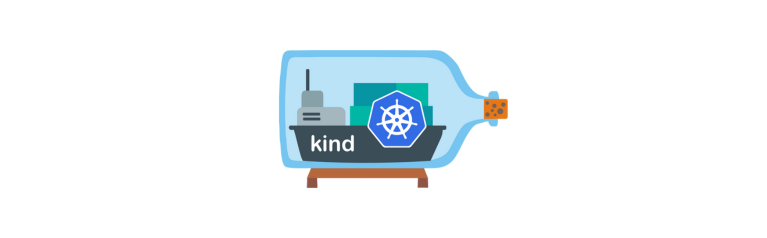
Olá pessoal
Hoje vou demonstrar como baixar, instalar e configurar o Kind, uma forma de construir um Cluster local do Kubernetes.
O que é?
O Kind é uma ferramenta para executar clusters locais do Kubernetes usando “nós” de contêiner Docker. Kind foi projetado principalmente para testar o próprio Kubernetes, mas pode ser usado para desenvolvimento local ou CI.
Como é o Kind?
Ele consiste em:
- Pacotes Go que implementam criação de cluster, construção de imagem, etc.
- Uma interface de linha de comando (kind) construída sobre esses pacotes.
- Imagens Docker escritas para executar systemd, Kubernetes, etc.
- A integração do kubetest também construída nesses pacotes (WIP) tipo bootstrap cada em “nó” com kubeadm.
O Kind ainda é um trabalho em em construção. Para acompanhar, consulte 1.0 Roadmap
Instalação
Para seguir o passo a passo de instalação, utilize o manual de instação. Para o nosso ambiente, vou demonstrar usando o modo via binários no Linux.
Antes de escutar a criação do cluster, você precisa ter instalado o Docker ou o Podman em sua máquina.
Bora instalar o Kind.
Execute:
# para AMD64/x86_64
[ $(uname -m) = x86_64 ] && curl -Lo ./kind https://kind.sigs.k8s.io/dl/v0.22.0/kind-linux-amd64
# Para ARM64
[ $(uname -m) = aarch64 ] && curl -Lo ./kind https://kind.sigs.k8s.io/dl/v0.22.0/kind-linux-arm64
chmod +x ./kind
sudo mv ./kind /usr/local/bin/kind
Criando nosso cluster local
Antes de criar o nosso cluster, vamos criar um arquivo yaml com as informações do nosso cluster.
kind: Cluster
apiVersion: kind.x-k8s.io/v1alpha4
name: sparta
nodes:
- role: control-plane
- role: worker
- role: worker
Execute o comando de criar o cluster usando o arquivo de configuração que criamos:
$ kind create cluster --config cluster.yaml
Creating cluster "sparta" ...
✓ Ensuring node image (kindest/node:v1.29.2) 🖼
✓ Preparing nodes 📦 📦 📦
✓ Writing configuration 📜
✓ Starting control-plane 🕹️
✓ Installing CNI 🔌
✓ Installing StorageClass 💾
✓ Joining worker nodes 🚜
Set kubectl context to "kind-sparta"
You can now use your cluster with:
kubectl cluster-info --context kind-sparta
Have a nice day!
Feito, agora visualize que o nosso cluster está em execução localmente com o cluster-info
$ kubectl cluster-info --context kind-sparta
Kubernetes control plane is running at https://127.0.0.1:39911
CoreDNS is running at https://127.0.0.1:39911/api/v1/namespaces/kube-system/services/kube-dns:dns/proxy
To further debug and diagnose cluster problems, use 'kubectl cluster-info dump'.
Listando nodes criados
Agora que passamos da etapa de criação do nosso cluster local, vamos listar os nós criados e visualizar suas informações.
Listando nós:
$ kubectl get nodes
NAME STATUS ROLES AGE VERSION
sparta-control-plane Ready control-plane 3m51s v1.29.2
sparta-worker Ready <none> 3m28s v1.29.2
sparta-worker2 Ready <none> 3m27s v1.29.2
Visualizando informações de um dos nodes:
$ kubectl describe node sparta-control-plane
Name: sparta-control-plane
Roles: control-plane
Labels: beta.kubernetes.io/arch=amd64
beta.kubernetes.io/os=linux
kubernetes.io/arch=amd64
kubernetes.io/hostname=sparta-control-plane
kubernetes.io/os=linux
node-role.kubernetes.io/control-plane=
node.kubernetes.io/exclude-from-external-load-balancers=
Annotations: kubeadm.alpha.kubernetes.io/cri-socket: unix:///run/containerd/containerd.sock
node.alpha.kubernetes.io/ttl: 0
volumes.kubernetes.io/controller-managed-attach-detach: true
CreationTimestamp: Thu, 22 Feb 2024 15:53:11 -0300
Taints: node-role.kubernetes.io/control-plane:NoSchedule
Unschedulable: false
(...)
Criando nosso primeiro deploy
Agora que visualizamos as informações dos nodes, vamos realizar um deploy para teste.
Criando deploy
$ kubectl create deploy webserver --image nginx
deployment.apps/webserver created
Validando aplicação:
Crie um port-forward:
$ kubectl port-forward webserver-667ddc69b6-5qnp2 8081:80
Forwarding from 127.0.0.1:8081 -> 80
Forwarding from [::1]:8081 -> 80
Agora, execute um curl em outro terminal no endereço http://127.0.0.1:8081
$ curl http://127.0.0.1:8081
<!DOCTYPE html>
<html>
<head>
<title>Welcome to nginx!</title>
<style>
html { color-scheme: light dark; }
body { width: 35em; margin: 0 auto;
font-family: Tahoma, Verdana, Arial, sans-serif; }
</style>
</head>
<body>
<h1>Welcome to nginx!</h1>
<p>If you see this page, the nginx web server is successfully installed and
working. Further configuration is required.</p>
<p>For online documentation and support please refer to
<a href="http://nginx.org/">nginx.org</a>.<br/>
Commercial support is available at
<a href="http://nginx.com/">nginx.com</a>.</p>
<p><em>Thank you for using nginx.</em></p>
</body>
</html>
Feito, viram como foi tranquilo a criação de um cluster local com o Kind e ainda realizar um deploy? Rápido, leve e prático.
Espero que vocês tenham gostado do post prático de hoje. Nos veremos em breve.
Se púderem, compartilhem em suas redes sociais.
Abraço.